
Мои Apple Watch продолжают разряжаться. Как я могу получить лучшее время автономной работы?
Наш первый день с Apple Watch первого поколения был разочаровывающим, от батареи. К 6:15 вечера в нашем iPhone разрядился аккумулятор, и всего через полчаса Apple Watch испустили дух. Возможно, наш первый день был немного чрезмерным — мы проверяли приложения и возились с настройками — но это не так, как если бы мы пробежали марафон.
Этим плохим опытом поделились многие новые владельцы Apple Watch. Apple заявила, что часы обеспечат «автономную работу в течение всего дня» — это до 18 часов обычного использования, которое определяется как «90 проверок времени, 90 уведомлений, 45 минут использования приложения и 30 минут тренировки с воспроизведением музыки из Apple Watch через Bluetooth, в течение 18 часов «. В тот первый день мы добрались почти до 11 часов на часах.
Мы стали лучше управлять своим использованием часов, и аппаратное обеспечение тоже стало лучше; Apple Watch Series 2 хороши для двух дней обычного использования, а Series 3 не сильно отстает, если вы не слишком сильно забиваете о сотовой связи. Но даже владельцы этих новых моделей наверняка будут заинтересованы в том, чтобы еще больше увеличить эту производительность.
Имея это в виду, мы представляем наши лучшие советы для экономии заряда аккумулятора на Apple Watch. Чтобы получить аналогичные советы для вашего смартфона, ознакомьтесь с нашими советами, чтобы увеличить время автономной работы iPhone.
Как долго должен работать аккумулятор Apple Watch?

Apple говорит, что в целом использование Apple Watch продлится около 18 часов между зарядками. Эта цифра была получена из тестов, в которых Apple Watch первого поколения были в паре с iPhone и использовались для различных типичных целей: 90 проверок времени, 90 уведомлений, 45 минут использования приложения и 30 минут тренировки с воспроизведением музыки. с Apple Watch через Bluetooth.
Наш опыт показывает, что это может быть правильным для исходной модели, при условии, что вы не будете зацикливаться на использовании приложений и уведомлений, но (несмотря на то, что Apple продолжает использовать 18-часовую цифру) обновления Series 2 и Series 3 способны выполнять намного лучше. В тестах серия 2 проработала 54 часа (включая две ночи и довольно легкое обычное использование), а серия 3 продолжалась 39 часов (включая одну ночь).
Независимо от вашего обычного использования, вы можете ожидать, что вам придется заряжать Apple Watch всю ночь, по крайней мере, каждую ночь, и каждую ночь, если вы используете модель первого поколения или Series 1, или если вы используете функцию сотовой связи на Series 3 достаточно. количество.
Если ваше устройство работает значительно хуже, чем приведенные выше цифры (и является новым — производительность батареи будет ухудшаться с возрастом), стоит выяснить, почему, и попытаться улучшить ситуацию.
Статистика батареи
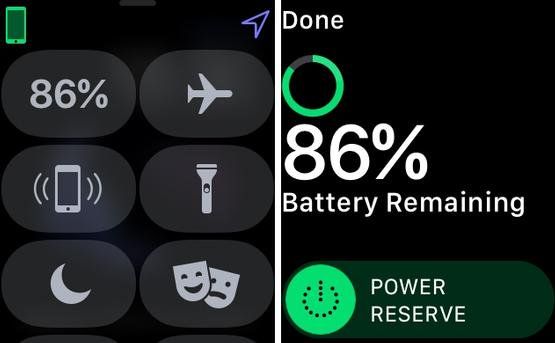
Легко увидеть некоторые простые характеристики батареи для ваших часов. Проведите вверх от нижней части экрана, чтобы получить доступ к Центру управления; слева вверху вы увидите оставшийся заряд батареи в процентах. (Обратите внимание, что вы можете нажать на это, чтобы увеличить его до полноэкранного размера, и добавить ползунок, который активирует режим экономии заряда аккумулятора.)
Вы можете узнать более подробную информацию об использовании аккумулятора, обратившись к приложению Apple Watch на вашем iPhone. Убедитесь, что вы находитесь на вкладке «Мои часы» (слева внизу есть значок), затем перейдите в «Общие», прокрутите вниз и нажмите «Использование».
Здесь (ниже списка приложений и занимаемого ими места для хранения) вы можете увидеть, сколько часов использовались ваши часы с момента последней зарядки — если вы считаете, что это число выглядит выше, чем должно, шансы что-то отнимает заряд батареи, пока вы на самом деле не используете часы — и общее время ожидания с тех пор.
Сотовая связь

Далее, предупреждение: если у вас есть Apple Watch Series 3 с сотовой связью, производительность аккумулятора вашего устройства будет сильно зависеть от того, в какой степени вы используете новую функцию сотовой связи.
Один раз, во время тестового обзора, мы держали Series 3 подальше от его iPhone на утро, и через пять часов он упал на 32 процентных пункта (с 55% до 23%); в качестве контроля, Series 2 упал всего на 19% (с 38% до 19%) за тот же период.
Другими словами, первое, на что вы обращаете внимание, если ваша Series 3 показывает низкую производительность батареи, это ваши собственные привычки сотовой связи, которые вам, возможно, придется обуздать.
Лучшие лица для автономной работы
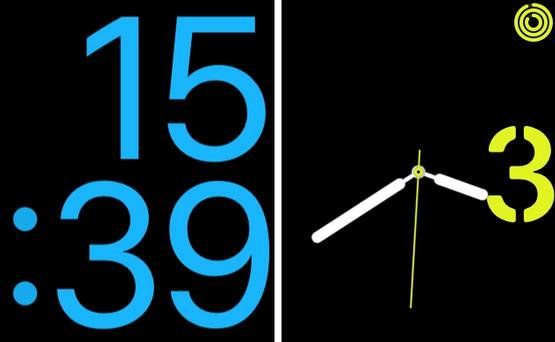
Выберите самый миниатюрный циферблат, какой только сможете — чем больше черного и меньше анимированных графических элементов, тем меньше он потребляет энергии. Мы стараемся держаться подальше от симпатичных бабочек, персонажей мультфильмов и калейдоскопа, вместо этого выделив фиолетовый циферблат часов X-Large, но наименее детализированный и красочный циферблат «Простой», вероятно, будет наиболее экономичным вариантом.
Для получения подробной информации о том, как это сделать, посмотрите наш учебник Как изменить циферблаты на Apple Watch.
Специальные возможности
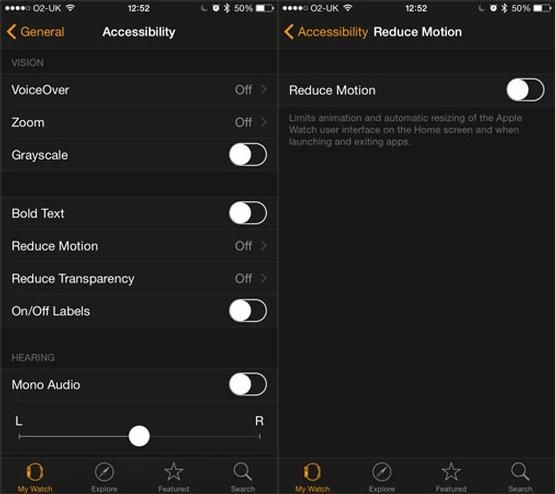
Аналогичным образом вы можете использовать определенные функции специальных возможностей, чтобы увеличить время автономной работы ваших Apple Watch.
В приложении Apple Watch выберите «Основные»> «Специальные возможности»> «Уменьшить движение» и включите «Уменьшить движение». Это ограничит анимацию и автоматическое изменение размера пользовательского интерфейса Apple Watch на главном экране при открытии и закрытии приложений.
Отключить Подъем Запястья
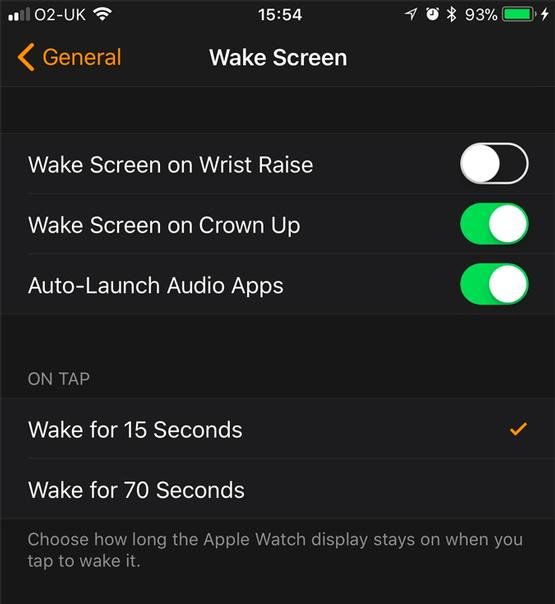
Вы часто поднимаете руку? Возможно, вы пьете много чая или когда говорите, вы махаете руками, жестикулируя. Если это звучит как вы, возможно, было бы разумно отключить Wake Screen на Wrist Raise, функцию, которая показывает вам время и ваши предупреждения, когда он чувствует движение.
Откройте приложение Watch на вашем iPhone. На вкладке «Мои часы» нажмите «Основные»> «Экран пробуждения», затем нажмите ползунок вверху. Это радикальное решение: вы обнаружите, что некоторые измерения активности будут недоступны, и ваши часы могут не блокироваться или разблокироваться автоматически. Так что поиграйте немного и убедитесь, что это лучший вариант для вас.
Кроме того, вы можете отключить эту функцию на самих Apple Watch. Нажмите значок «Настройки»> «Основные»> «Экран пробуждения», затем нажмите ползунок рядом с «Экран пробуждения» при поднятии запястья.
Теперь, если вы хотите активировать экран часов, вам нужно будет нажать на него.
Бесшумный режим
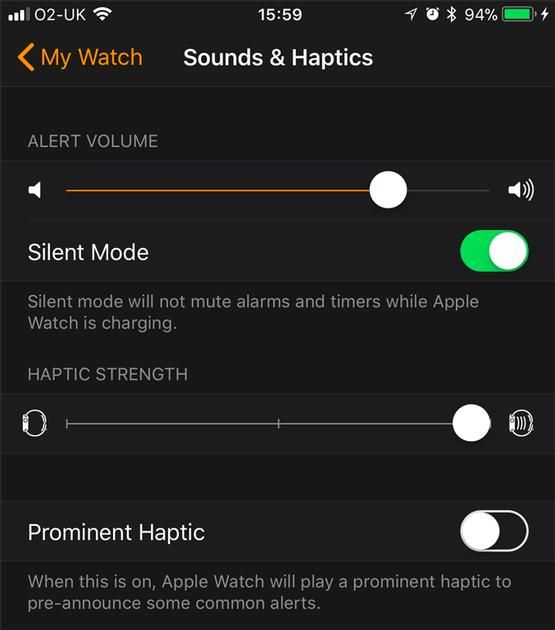
Еще один способ сохранить немного энергии — отключить звуковые сигналы Apple Watch при получении уведомлений.
Зайдите в приложение Apple Watch на своем телефоне, выберите Звуки Haptics и нажмите тихий режим, чтобы переключиться ниже громкости оповещения. Обратите внимание, что будильники и таймеры не будут отключены при условии, что в это время часы находятся на зарядном устройстве.
Digital Touch и время автономной работы

Еще один способ избежать чрезмерного количества тактильных уведомлений — не попасть в взаимодействие Digital Touch с другим пользователем Watch.
Мы стучали и посылали рисунки и сердцебиения, как сумасшедшие, и мы, и получатель заметили, что срок службы батареи, похоже, пострадал.
Выключить уведомления
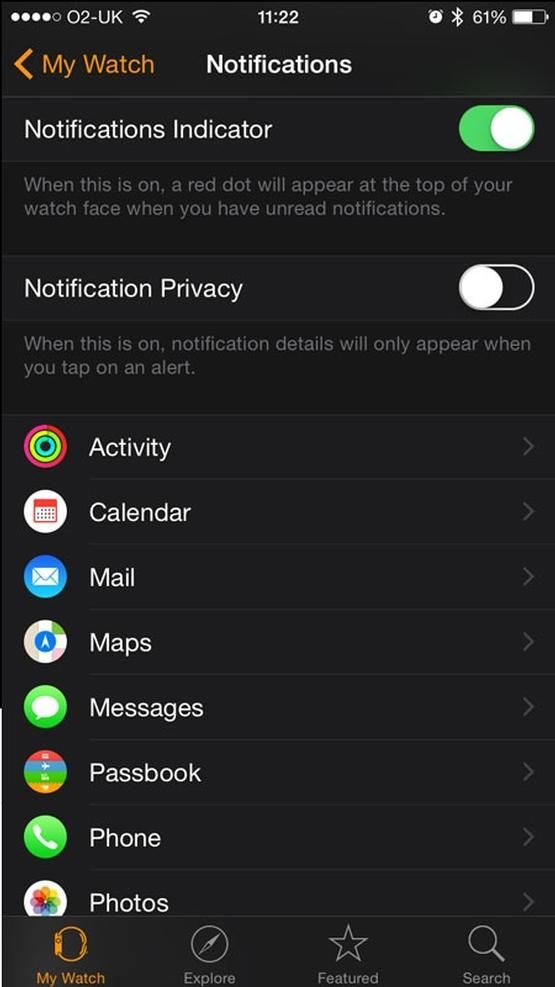
Как и в случае с вашим iPhone, не подписывайтесь на все уведомления, если хотите сэкономить заряд батареи.
Чтобы получать и оповещать вас об уведомлениях на Apple Watch, устройство должно постоянно поддерживать связь с вашим телефоном — это бесполезное занятие. Так что будьте разборчивы в том, о чем вы действительно должны быть уведомлены.
Используйте приложение Apple Watch на своем телефоне, чтобы отключить любые ненужные уведомления. Перейдите в раздел «Уведомления» и просмотрите каждое из перечисленных приложений, которые могут отправлять уведомления на ваши часы и изменять настройки или просто отключать их. Мы рассмотрим это более подробно в разделе Как остановить уведомления Apple Watch.
Почтовые уведомления
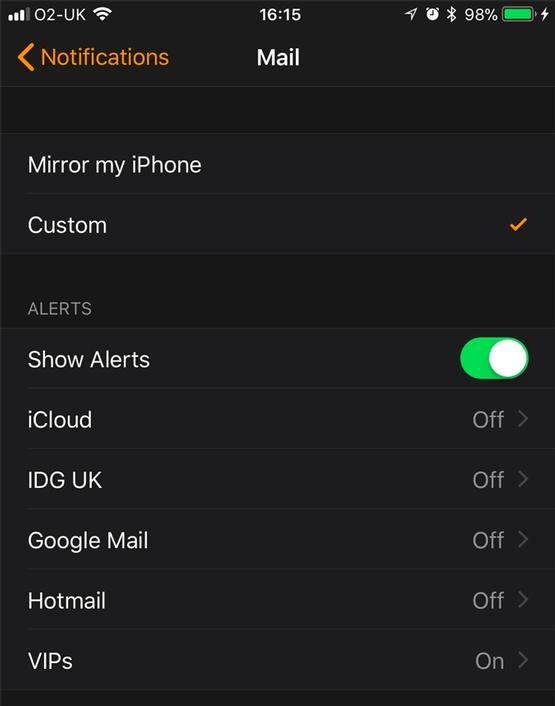
Из всех приложений есть одно, на уведомления которого вы должны обратить особое внимание: Почта. Если оставить их на своих устройствах, это приведет к потере заряда аккумулятора, потому что часы будут постоянно пинговать iPhone, чтобы узнать, есть ли у вас какие-либо электронные письма.
Одним из вариантов является точная настройка ваших уведомлений, чтобы вы получали оповещения только в том случае, если один из ваших VIP-персон (настроенный в Mail) отправляет вам электронное письмо. В приложении «Watch» на iPhone выберите «Уведомления»> «Mail», затем нажмите «Custom» и включите «Показать оповещения». Убедитесь, что все отключено, за исключением VIP внизу.
Но для лучшего времени автономной работы мы рекомендуем полностью отключить почтовые оповещения.
Отключить уведомления, связанные с деятельностью

Вы также можете отключить некоторые или все уведомления для приложения Activity.
Например, вы можете отключить напоминания о стойке, чтобы ваши часы не напомнили вам каждый час вставать, хотя мы не можем себе представить, что это особенно энергоемко. Есть также оповещения о достижении целей (ваших и ваших друзей), особых задачах и персональных советах по тренировкам.
Тренировка Режим энергосбережения
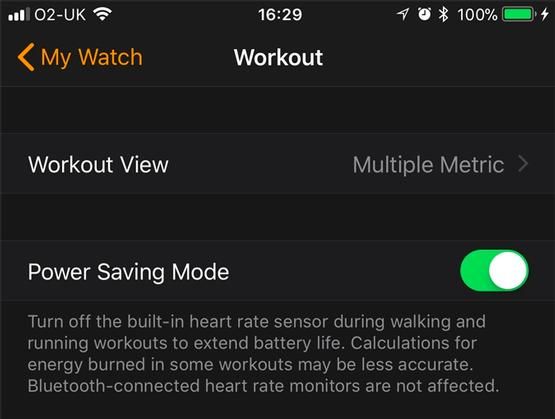
Хотя вы не можете отключить мониторинг активности как таковой (только уведомления), вы можете включить режим энергосбережения для приложения «Тренировка», который позволяет Apple Watch экономить заряд батареи, отключая датчик сердечного ритма во время ходьбы и выполнения тренировок.
Если вы сделаете это, расчеты сжигания калорий не будут точными.
Чтобы включить режим энергосбережения, перейдите в приложение Watch, прокрутите вниз до пункта «Тренировка» и коснитесь переключателя для режима энергосбережения.
Как принудительно выйти из приложений

Если вы подозреваете, что приложение использует слишком много энергии, вы можете принудительно закрыть его. Однако принудительный выход из приложения не так очевиден, как на iPhone.
Чтобы выйти из приложения часов, откройте приложение, удерживайте боковую кнопку, пока не увидите сообщение о выключении питания, затем отпустите боковую кнопку, а затем нажмите и удерживайте диск Digital Crown, пока не вернетесь к начальному экрану.
Отключить Карты маршрутов
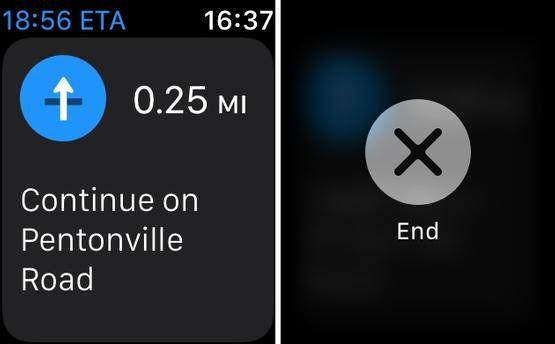
После того, как вы спланировали маршрут в Картах, убедитесь, что вы остановили маршрут, когда закончите с планом маршрута.
Для этого сделайте жесткое нажатие на приложение «Карты» и нажмите крестик с надписью «Конец».
Как удалить приложения из Apple Watch
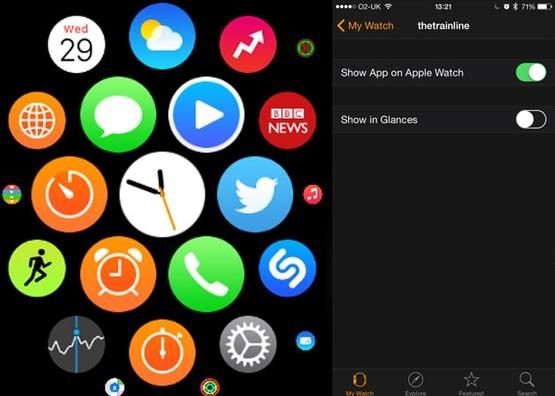
Еще один совет — избавиться от приложений на Apple Watch, которые вам не нужны.
Apple утверждает, что на момент запуска Apple Watch было доступно 3500 приложений, но мы, конечно же, не рекомендуем устанавливать их все. Это потому, что каждое приложение будет перемещать информацию между вашим iPhone и Apple Watch. Так что выбирайте, какие приложения вы добавляете в свои Часы, просто потому, что на вашем iPhone есть версия приложения Apple Watch, которую вы используете на своем iPhone, не означает, что вы должны добавить ее в свои Часы.
Однако вы можете удалить только сторонние приложения. Если вы хотите удалить приложения из Apple Watch, перейдите в приложение Apple Watch на вашем iPhone, прокрутите вниз до приложения, которое вы хотите удалить, и отключите функцию «Показать приложение на Apple Watch». Вы также можете удалить их из Glances здесь.
Получить больше власти

Как насчет тех отчаянных моментов, когда вам действительно нужно выжать из аккумулятора последний бит энергии?
Существуют различные настройки в последнюю минуту, чтобы продлить батарею в часах немного дальше.
Как включить режим просмотра в оттенках серого

Если вы действительно отчаянно пытаетесь разрядить батарею, откройте приложение «Часы» на iPhone и выберите «Общие»> «Доступность». Включите Greyscale и удалите любой цвет (и определенное количество разряженной батареи) из своей жизни.
Не беспокоить Режим полета

Включите функцию «Не беспокоить», чтобы уведомления не вызывали засветку ваших часов, не ударяли по запястью или не издавали звуковой сигнал. Самый простой способ включить функцию «Не беспокоить» — провести пальцем вверх по часовой стрелке, чтобы открыть Центр управления, а затем нажать на значок полумесяца.
Вы также можете активировать режим полета из Центра управления — конечно, это маленькая иконка самолета. Этот режим означает, что любая связь между вашими часами и iPhone будет заблокирована.
Apple Watch и Bluetooth
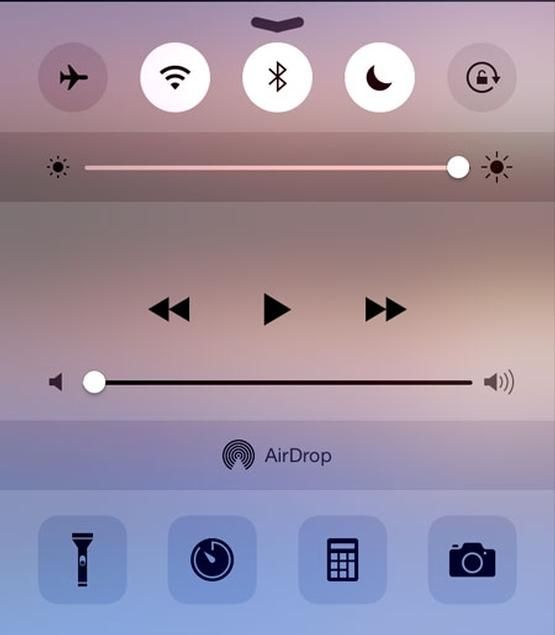
Когда дело доходит до экономии энергии на вашем iPhone, вы можете отключить Bluetooth.
Bluetooth необходим для того, чтобы ваши Apple Watch и iPhone могли обмениваться данными, и без Bluetooth часы не будут иметь много функциональных возможностей. Например, вы не сможете загрузить свои последние электронные письма, не включив Bluetooth на iPhone, и вы не будете получать текстовые сообщения или уведомления о вызовах.
Если вам нужно что-то более убедительное, Apple фактически заявляет, что для того, чтобы увеличить время автономной работы часов, вы должны включить Bluetooth на iPhone, так как он обеспечивает «более эффективную связь».
Включить режим запаса хода
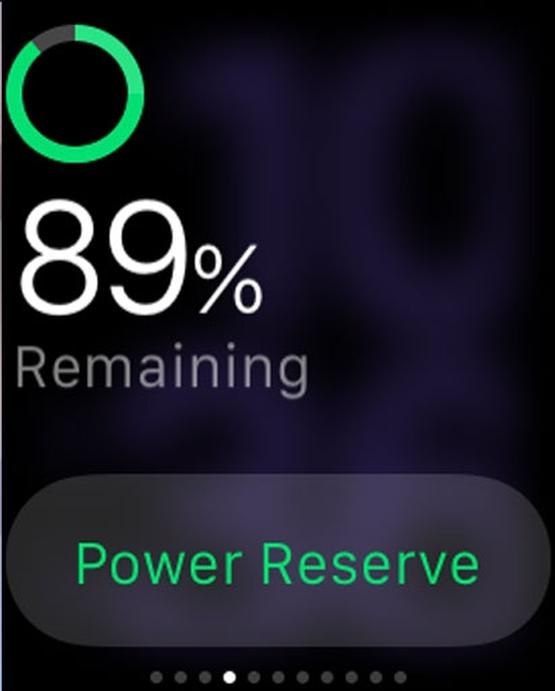
Ваш последний порт захода — включить режим резервного питания.
Для этого проведите пальцем вверх от нижней части экрана, чтобы открыть Центр управления, и коснитесь значения процента заряда батареи в левом верхнем углу. Теперь проведите по ползунку запаса хода.
С этого момента ваши часы будут работать только как часы. Если вы хотите вернуться к обычному использованию Apple Watch, удерживайте боковую кнопку, пока не увидите логотип Apple.
Apple Watch также дадут вам возможность переключиться в режим резервного питания, когда он почти полностью разрядился; Apple говорит, что вы должны получить пару дней дополнительного использования, переключившись в этот режим.
Как сбросить Apple Watch

Сделали все вышесказанное и убедились, что что-то не так с вашими часами? Некоторые полагают, что полная перезагрузка исправит ситуацию.
Чтобы перезагрузить часы, удерживайте цифровую корону и боковую кнопку, пока экран не погаснет.





